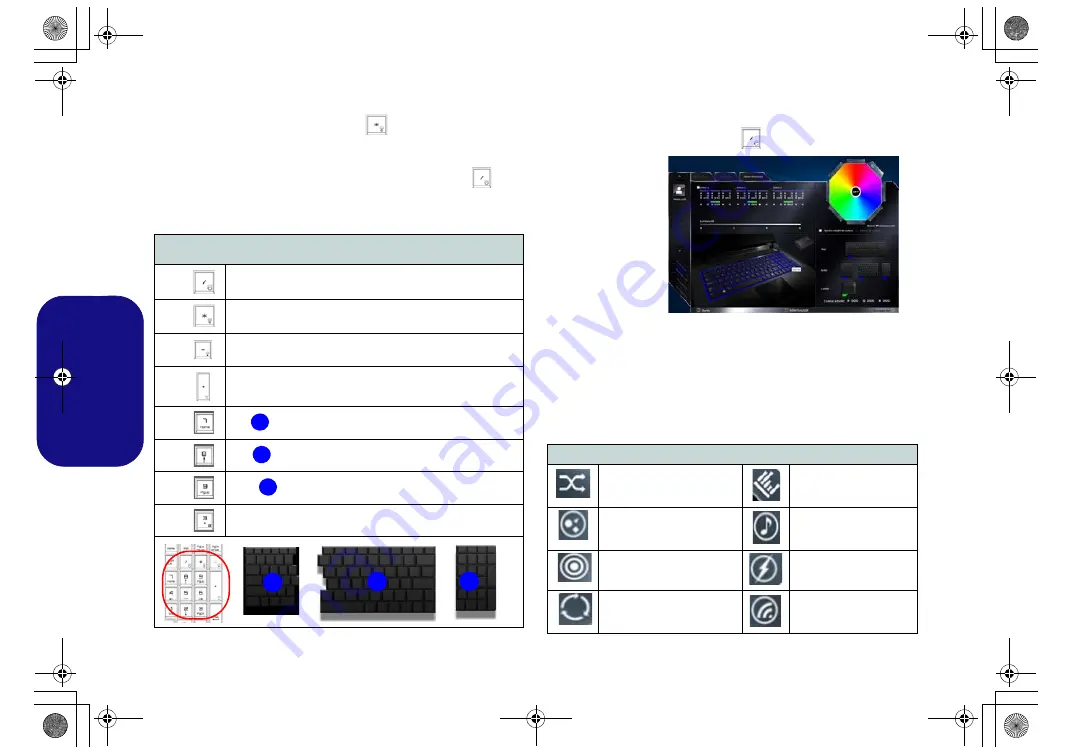
98
Français
LED du rétroéclairage du clavier
Appuyez sur
Fn
plus sur la touche
pour allumer/éteindre
la LED du clavier. La LED du clavier peut être configurée en
utilisant la combinaison
Fn
+ touche décrites dans le tableau
ci-dessous. De plus appuyez sur
Fn
plus la touche
pour
lancer l'application de rétroéclairage du clavier afin de confi-
gurer les paramètres.
Tableau 4
- LED du clavier
Application de rétroéclairage du clavier
L'application de rétroéclairage du clavier est accessible en
appuyant sur
Fn
plus la touche
.
Modes
Les boutons autour du nuancier vous permettent de modifier
les effets de l'éclairage du clavier. Cliquez sur l'un des bou-
tons pour afficher les effets sur le clavier. Cliquez sur
Sauve-
garder
lorsque vous quittez l'application pour conserver le
réglage.
Tableau 5
- Boutons de mode
Combinaisons de touches de fonction de LED du clavier
Fn +
Lancer l'application de rétroéclairage du clavier
Fn +
Activer/désactiver la LED du clavier
Fn +
Diminution de l’illumination de la LED du clavier
Fn +
Augmentation de l’illumination de la LED du clavier
Fn +
Allumer/Eteindre la LED de clavier gauche
Fn +
Allumer/Eteindre la LED de clavier central
Fn +
Allumer/Eteindre la LED de clavier droit
Fn +
Allumer/Eteindre la LED du logo du haut du boîtier
1
2
3
1
3
2
Boutons de mode
Couleurs aléatoires
Vague montante et
descendante
Personnalisé: Afficher et
configurer les sections de
clavier et les couleurs
Effet de danse
Respiration (Toutes les
couleurs)
Battement de tempo
Cycle
Clignotant
Figure 14
Application de
rétroéclairage
du clavier
P870DM CUG.book Page 98 Tuesday, November 24, 2015 1:40 PM
















































